- Dočasným řešením, jak vyměnit poškozené klíče, je použití softwaru virtuální klávesnice
- Neváhejte a prohlédněte si naše další příručky k softwaru klávesnice, které vám pomohou vyřešit vaše klíčové problémy
- Pokud softwarové nástroje neopraví poškozené klíče, možná je čas koupit si novou klávesnici

Rozložení klávesnice se u většiny stolních počítačů a notebooků příliš neliší. Na většině klávesnic tedy můžete najít stejné klávesy zhruba na stejných místech.
Pokud hledáte způsob přizpůsobení kláves a rozložení kláves, můžete si nainstalovat softwarové balíčky pro mapování kláves. Jedná se o programy, které umožňují přemapovat nebo deaktivovat klávesy a přidávat nové vlastní zkratky do klávesnic.
Můžete například ovládat Caps Lock a přeměnit jej na tlačítko Ctrl. Existuje mnoho softwarových balíků pro mapování klíčů pro Windows. Mnoho z nich jsou freewarové programy, což je další bonus.
Jedná se o některé z nejlepších softwarů pro mapování klávesnic pro Windows 10, s nimiž můžete klávesnici transformovat.
1. Key Remapper (volba editora)
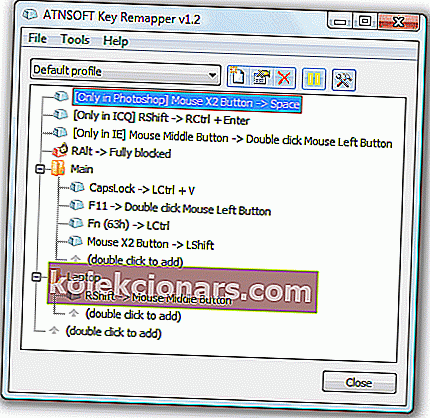
Key Remapper má několik nadšených recenzí. Jelikož má registrační poplatek 24,95 $, nejde o freeware, ale stále můžete do systému Windows přidat neregistrovanou verzi s omezenějšími možnostmi z této webové stránky.
Skvělá věc na tomto softwaru je, že umožňuje přemapovat tlačítka myši a klávesy klávesnice. Jako takové můžete tlačítkům myši přidávat funkce klávesnice.
Key Remapper nemá v některých alternativách vizuální design GUI klávesnice. Software vám místo toho umožňuje nastavit profily, abyste mohli přemapovat klíče pro alternativní programy a účely.
Poté mohou uživatelé přemapovat tlačítka profilů poklepáním na okno Key Remapper a otevřít možnosti zobrazené na snímku přímo níže.
Toto okno také obsahuje možnosti, které vám umožňují konfigurovat přemapované klíče tak, aby fungovaly pouze v konkrétních programech.
Další výhodou je, že tento program nemění kódy skenování klíčů v registru, takže je můžete přemapovat bez restartování systému Windows.
- Stáhněte si nyní Key Remapper zdarma
2. SharpKeys
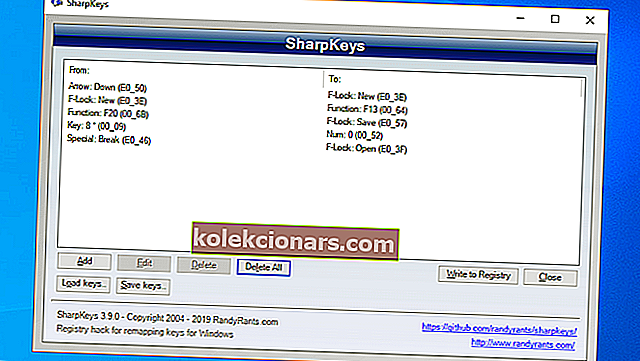
SharpKeys je přenosný softwarový nástroj pro mapování klávesnic, který umožňuje jednoduché vyladění systémového registru. Tímto způsobem vám umožní snadno zaměnit nebo přemapovat jeden klíč za druhý. Softwarová aplikace má jednoduché uživatelské rozhraní, které neobsahuje rozložení klávesnice, ze kterého lze vybírat klávesy.
Místo toho můžete jednoduše vybrat jednu klávesu, kterou chcete upravit ze seznamu, a poté zvolit jinou, kterou chcete přepnout z druhého seznamu. Tento software podporuje všechny standardní klávesy a některá tlačítka pro přehrávání multimédií na novějších klávesnicích.
Jedním pozoruhodným nedostatkem SharpKeys je, že postrádá možnost, která obnoví výchozí mapování klávesnice, takže uživatelé musí ručně odstranit každý přemapovaný klíč zvlášť.
Kromě toho se však stále jedná o slušný freewarový program, pomocí kterého lze klíče přemapovat.
- Stáhněte si SharpKeys
KeyTweak má vizuální GUI s rozložením klávesnice, pomocí kterého můžete vybrat klávesu, kterou chcete upravit na klávesnici, a poté zvolit jiné tlačítko, pomocí kterého ji z rozbalovací nabídky přemapujete. Tým WindowReport se zabýval tím, jak vypnout klíče pomocí KeyTweak.
Umožňuje také uživatelům přemapovat klíče pomocí více jedinečných tlačítek, která se nacházejí na multimediálních klávesnicích a možnostech panelu nástrojů webových prohlížečů, jako jsou Zpět , Zastavit , Přeposlat a Obnovit .
Na rozdíl od SharpKeys má tento program tlačítko Obnovit všechny výchozí , které obnoví původní nastavení klávesnice.
Další skvělá věc na KeyTweaks je, že můžete určit a uložit alternativní konfigurace mapování jako soubory přemapování, které lze poté znovu načíst a použít.
- Stáhněte si KeyTweak
Naučte se měnit velikost klávesnice na obrazovce ve Windows 10 pomocí našeho podrobného průvodce!
4. Key Mapper

Key Mapper má rozsáhlé grafické uživatelské rozhraní klávesnice. To, co tento program odlišuje od ostatních v tomto seznamu, je uživatelské rozhraní typu drag-and-drop, které umožňuje zakázat klíče jejich přetažením z okna.
Klíče můžete přemapovat přetažením na ty, ke kterým je potřebujete přiřadit.
Flexibilní uživatelské rozhraní také umožňuje mapovat nebo deaktivovat klíče poklepáním na klávesnici a otevřít okno Vytvořit mapování přímo níže.
Kromě svého intuitivního uživatelského rozhraní obsahuje Key Mapper celou řadu alternativních rozložení klávesnice a jazyků z různých zemí.
Možnost Mac Keyboard se uživatelům Mac bude hodit. Kromě toho má správce rozložení klávesnice praktickou možnost Exportovat jako soubor registru , pomocí které můžete exportovat změny do souboru.
- Stáhněte si Key Mapper
Usnadněte si práci a vytvářejte zástupce pomocí těchto skvělých nástrojů!
5. AutoHotkey
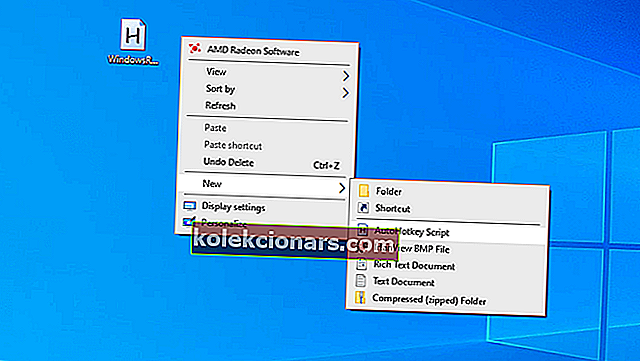
AutoHotkey je flexibilnější software pro mapování klíčů pro Windows, který není úplně stejný jako některé z ostatních zde zmíněných.
Toto je skriptovací nástroj, pomocí kterého můžete přemapovat klíče a software nemapuje tlačítka prostřednictvím registru.
Díky tomu vám AutoHotkey umožňuje přemapovat klávesové zkratky a tlačítka myši i standardní klávesy.
Pak můžete tyto skripty také uložit a exportovat do jiných systémů jako soubory EXE, což je další výhoda.
- Stáhněte si AutoHotkey
Přečtěte si našeho průvodce vytvářením klávesových zkratek a pracujte na počítači jako profesionálové!
6. Tvůrce rozložení klávesnice Microsoft
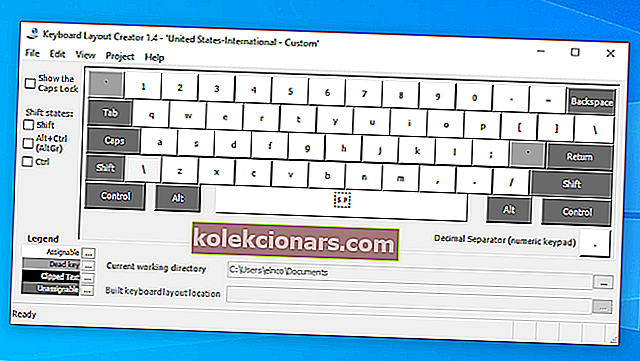
Microsoft Keyboard Layout Creator (MKLC) umožňuje vytvářet vlastní rozložení klávesnice od nuly. Můžete s ním například nastavit rozložení klávesnice Dvorak.
Alternativně můžete nakonfigurovat nová rozložení klávesnice ze stávajících. Tento program není úplně stejný jako některé z ostatních, protože vytváří instalační programy, pomocí kterých můžete do systému Windows přidat další klávesnice.
Když nastavujete nová rozložení klávesnice, můžete vybrat tři alternativní konfigurace rozložení kláves kolem tlačítka Enter. Tento software má grafické uživatelské rozhraní klávesnice, takže můžete kliknutím na klávesy přiřadit hodnoty.
Jediným omezením MKLC je, že nemůžete konfigurovat systémová tlačítka, jako jsou Return, Ctrl, Alt a Tab; ale přiřaditelné klávesy mohou mít více položek, například Ctrl +.
Můžete také ověřit a otestovat rozložení klávesnice. MKLC je tedy jedním z nejlepších nástrojů pro přemapování pro nastavení zcela nového rozložení klávesnice ve Windows.
- Stáhněte si Microsoft Keyboard Layout Creator
7. Správce rozložení klávesnice
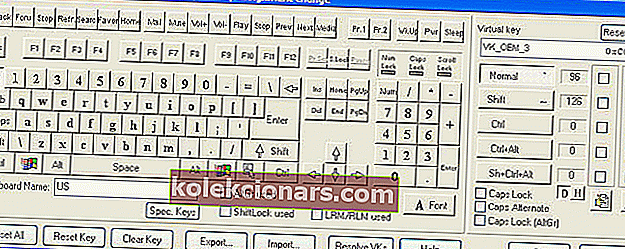
Keyboard Layout Manager umožňuje mapovat velké množství znaků na tlačítka klávesnice. Tento software má verze Lite (freeware), Medium, Pro a 2000, které jsou kompatibilní s platformami Windows od Win 95.
Tato vydání mají registrační poplatky 10 až 20 eur. Ve verzi Lite můžete přiřadit znaky pouze pěti kombinacím kláves.
U edice 2000 však můžete přiřadit libovolné funkce nebo znaky 105 klávesám klávesnice včetně numerických klávesnic.
Můžete to udělat pomocí uživatelského rozhraní vizuálního editoru klávesnice zobrazeného na snímku níže. Uživatelské rozhraní také obsahuje kontextové nabídky, pomocí kterých lze klíče přemapovat.
S Keyboard Layout Manager 2000 můžete mapovat až šest znaků na tlačítko s několika kombinacemi kláves. Program dále umožňuje uživatelům vytvářet nová rozložení klávesnice a upravovat vybraná rozložení.
Vydání 2000 je tedy určitě skvělým nástrojem pro přemapování, ale verze Lite má ve srovnání s relativně málo možností.
- Stáhněte si Správce rozložení klávesnice
Závěr
Jedná se o několik skvělých softwarových balíčků pro mapování klávesnic pro Windows 10 a další platformy.
S těmito programy můžete přemapovat klávesy, deaktivovat tlačítka, nastavit nová rozložení klávesnice, přiřadit funkce klávesnice myši a další.
Vidíte tedy, že klávesnice je jedním z hlavních prvků počítače a nástrojů pro optimalizaci vaší práce s klávesnicí je spousta. Vyberte si ty nejlepší aplikace, které vám pomohou zefektivnit se!
FAQ
Jak mohu změnit funkční klávesy na klávesnici (Windows 10)?
Funkční klávesy na klávesnici můžete změnit pomocí libovolného nástroje v seznamu výše. Než tak učiníte, zkontrolujte tyto opravy, pokud funkční klávesy nefungují.
Jak resetuji klíč Caps Lock?
Pokud je klávesa Caps Lock zaseknutá, existuje několik řešení, jak tento problém vyřešit.
Proč nefunguje klávesnice mého notebooku?
Pokud vaše klávesnice notebooku nefunguje v systému Windows, podívejte se na tyto rychlé opravy.
Poznámka redakce : Tento příspěvek byl původně publikován v listopadu 2016 a od té doby byl přepracován a aktualizován v březnu 2020 kvůli svěžesti, přesnosti a komplexnosti.


